
在centOS下,像阿里云等都预先设置了jdk,不过不是SUN的java JDK,一般情况要重新装jdk,而且一般情况下自己装的Jdk相对来说易控制版本,稳定性更高。所以以下是我卸载预装jdk并选定自己的版本来进行重新转载。
下面Linux服务器(centOS)下Java环境搭建具体安装步骤流程:(记录只为更好的分享)
1、首先在172.16...163服务器查询java的jdk版本:
然后访问oracle官网下载jdk,也可以直接访问以下网址,下载JDK历史版本:
http://www.oracle.com/technetwork/java/javase/downloads/java-archive-downloads-javase7-521261.html#jdk-7u80-oth-JPR
2、在终端下输入命令:rpm -qa | grep java
查询centos是否有自带的openJdk,有的话,如下所示: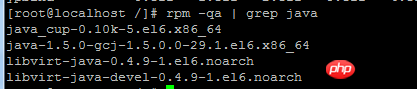
一般情况下,我们都要将linux自带的OPENJDK卸载掉,然后安装SUN的JDK。
接下来将这些JDK删除,使用如下 rpm -ev 命令删除这些包:
# rpm -ev 包名
3、下载好之后使用winscp将jdk的压缩包移入服务器相应的目录下,使用tar命令将jdk包解压:
# tar -zxvf jdk-7u10-linux-i586.tar.gz
至此,安装工作基本完成,下面是要进行环境变量的设置
4、然后vi /etc/profile,进入设置环境变量:
shift + g定位到文件末尾,添加一下代码:
export JAVA_HOME=/home/software/jdk1.7.0_10 (根据自己的完整路径修改)
export PATH=$PATH:$JAVA_HOME/bin:$JAVA_HOME/jre/bin:$PATH
export CLASSPATH=.:$JAVA_HOME/lib:$JAVA_HOME/jre/lib
(只有黄色部分修改)
5、让环境变量生效,执行配置文件令其立刻生效,然后输入:
source /etc/profile
6、然后执行以下命令验证是否安装成功:
java -version
此时安装jdk顺利完成。
相关文章推荐:
Atas ialah kandungan terperinci Linux服务器(centOS)下Java环境搭建步骤(图). Untuk maklumat lanjut, sila ikut artikel berkaitan lain di laman web China PHP!




